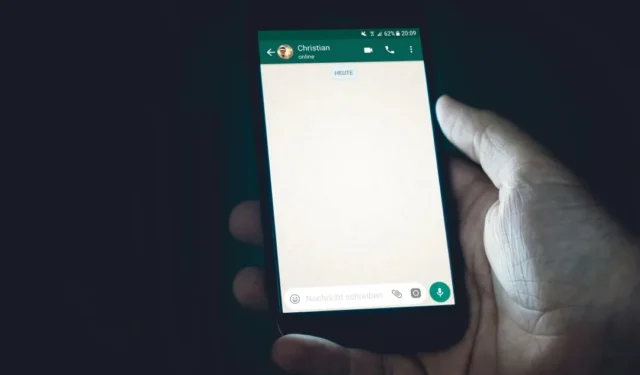
WhatsApp е чудесен начин да поддържате връзка с приятели и семейство. Понякога може да искате да запазите някои чатове в тайна от тях. Независимо дали планирате изненада, контакт с бившия си или някои професионални чатове с чувствителни данни – можете да заключите тези разговори с помощта на таен код. Това не позволява на някой да се натъкне на тези личности по невнимание. Ето как да използвате функцията за заключване на чат в WhatsApp. Тази функция е ограничена до WhatsApp на Android и iPhone.
Как да заключите чатове в WhatsApp
Подобно на механизма за защита на приложения на вашия Android или iPhone, WhatsApp ви позволява да заключвате чатове. Тези чатове ще бъдат скрити от страницата на WhatsApp, след като ги заключите. Освен това, когато получавате съобщения от тези заключени чатове, известията прикриват името на контакта и съдържанието на съобщението. Следвайте стъпките по-долу, за да заключите чатове на вашия Android или iPhone.
На Android
- Отворете WhatsApp и натиснете продължително всеки чат или група, които искате да заключите.
- Докоснете трите вертикални точки в горния десен ъгъл и след това изберете опцията Заключване на чата .
- Удостоверете се с пръстов отпечатък или разпознаване на лице, за да заключите избрания чат.

На iPhone
- Отворете WhatsApp и натиснете продължително всеки чат или група, които искате да заключите.
- Докоснете опцията Заключване на чат от менюто.
- Удостоверете се с Face ID или Touch ID, за да заключите чата.

Ако нямате никакви биометрични данни за сигурност на телефона си, ще получите изскачащ прозорец с молба да настроите пръстов отпечатък или Face ID (на iPhone), преди да можете да активирате заключването.
Достъп до заключени чатове в WhatsApp
Заключените чатове ще се появят в папката Заключени чатове в горната част на всички ваши разговори. За достъп до заключените чатове, докоснете го и удостоверете достъпа си с избраните биометрични данни.

Имайте предвид, че заключените чатове се появяват, когато търсите разговорите в WhatsApp. Но не се притеснявайте, можете да отворите тези чатове само след удостоверяване с пръстов отпечатък или Face ID.
Можете да скриете изцяло папката за заключени чатове
Въпреки че папката „Заключени чатове“ остава над разговорите, тя може да накара всеки да бъде любопитен. За да не стане очевидно, че криете чатове, можете да скриете папката „Заключени чатове“ да не се показва в горната част. След това само вие имате достъп до тях с таен код. Ето как да използвате таен код, за да скриете папката „Заключени чатове“.
Отворете папката „Заключени чатове“ и докоснете „Настройки“ в горния десен ъгъл. (На Android докоснете три точки > Настройки за заключване на чат ).
На страницата с настройки за чат активирайте превключвателя до Скриване на заключените чатове и след това натиснете бутона Създаване на таен код . Въведете таен код с минимум 4 букви, който може да включва азбуки, цифри, символи или дори емотикони. Накрая въведете отново кода, за да го потвърдите.
Може да ви се стори странно, че не е необходимо да въвеждате секретния код, когато натиснете Изключване от екрана Промяна на секретния код, за да премахнете изцяло секретния код.

Достъп до заключена папка за чатове в WhatsApp
Ако искате да получите достъп до папката, докоснете иконата за търсене в горния десен ъгъл и въведете секретния код. Ще получите опцията Заключени чатове в резултатите от търсенето. Обърнете внимание, че иконата за заключване до нея показва отключена – защото сте въвели секретния код. Докоснете папката „Заключени чатове“, за да отворите разговорите и дори не е необходимо да използвате никакви биометрични данни.

Отключете или премахнете чатовете от заключената папка за чатове
Когато смятате, че заключен чат не е необходимо да бъде скрит, можете да го отключите или премахнете от папката „Заключени чатове“. След това този чат ще се появи сред другите видими разговори. Ето какво ви трябва d
На Android
- За да отключите или премахнете който и да е чат от папката „Заключени чатове“ , отворете папката и натиснете продължително върху чата, който искате да отключите.
- Докоснете менюто с три вертикални точки в горната лента и след това изберете опцията Отключване на чат .
- Удостоверете се с биометрични данни, за да отключите чата.
- След това конкретният чат/разговор ще бъде видим заедно с останалите и няма да се показва в папката „Заключени чатове“ .

На iPhone
- За да отключите всеки чат от папката „Заключени чатове“, отворете папката и натиснете продължително всеки чат, който искате да отключите.
- Докоснете опцията Отключване на чат от менюто.
- Удостоверете се с биометрични данни, за да отключите чата веднага.
- След това конкретният чат/разговор ще бъде видим заедно с останалите и няма да се показва в папката „Заключени чатове“ .

Заключването на чатове работи предимно на телефони
Функцията за заключване на чат на WhatsApp, използваща таен код, работи предимно на Android и iPhone. Докато използвате акаунти в WhatsApp на работния плот, мрежата или друго свързано устройство, тези заключени чатове се виждат без удостоверяване или таен код. Това означава, че там няма да се появи папка „Заключени чатове“.
Разбира се, можете да премахнете свързани устройства, до които другите имат лесен достъп, и да попречите на хората да преглеждат тези заключени чатове. Освен това можете да използвате заключване на екрана за WhatsApp, така че никой да не може да свърже вашия акаунт в WhatsApp с друго устройство и да преглежда вашите тайни чатове.


Вашият коментар